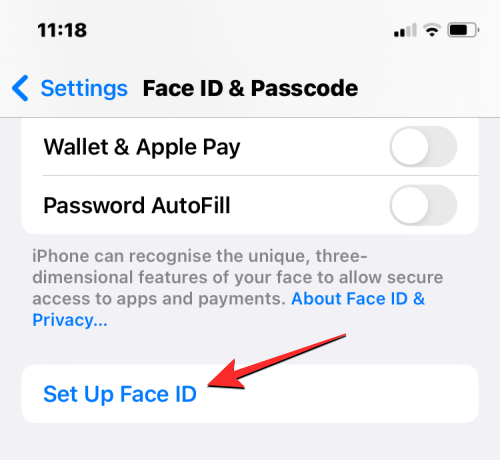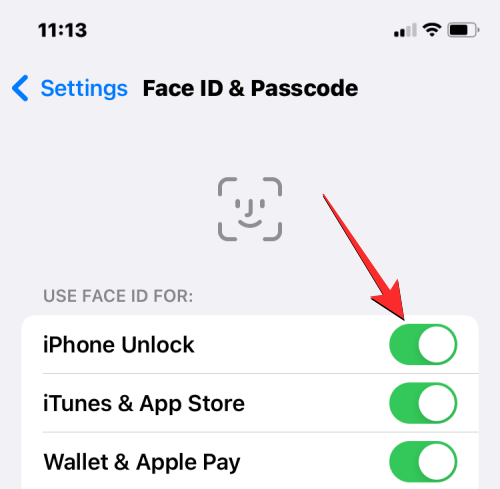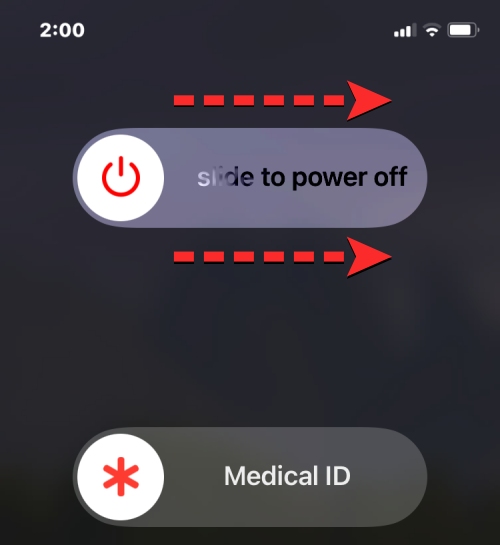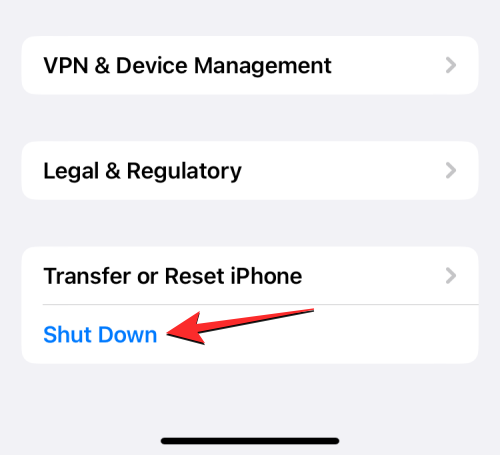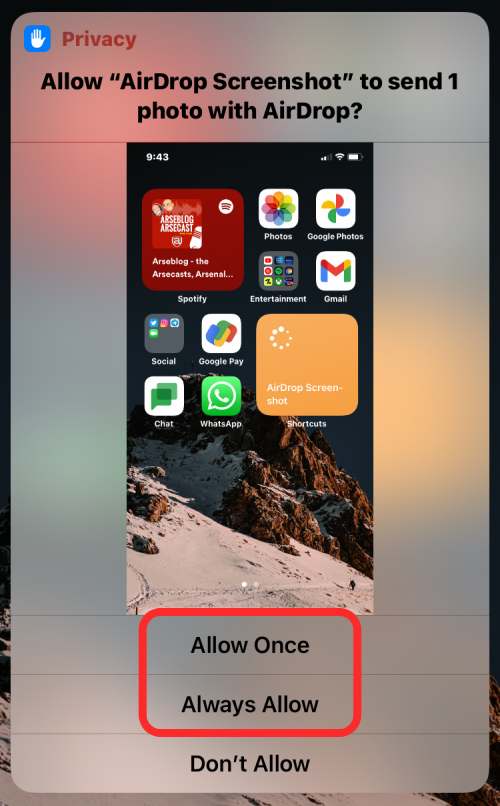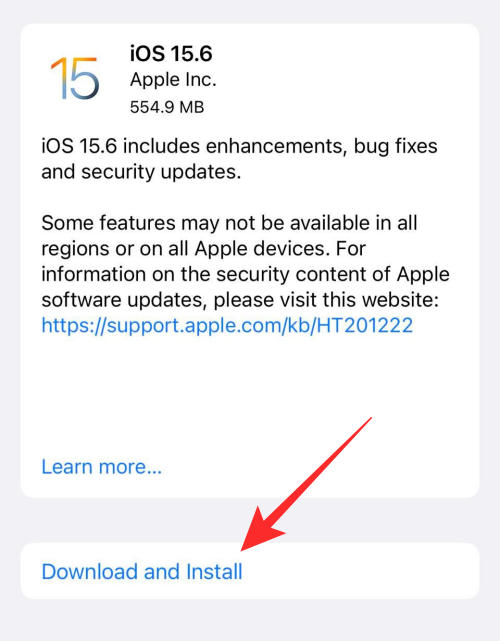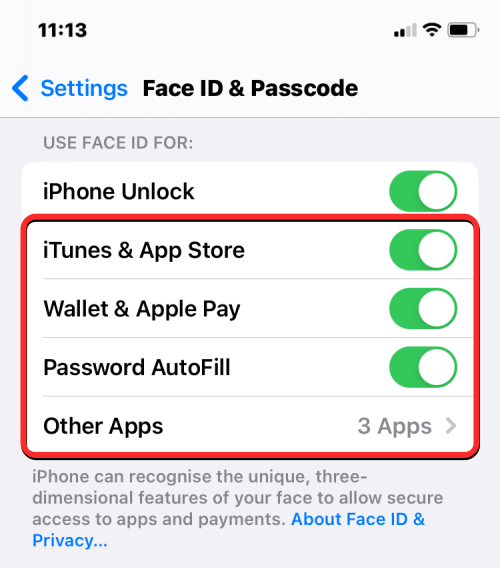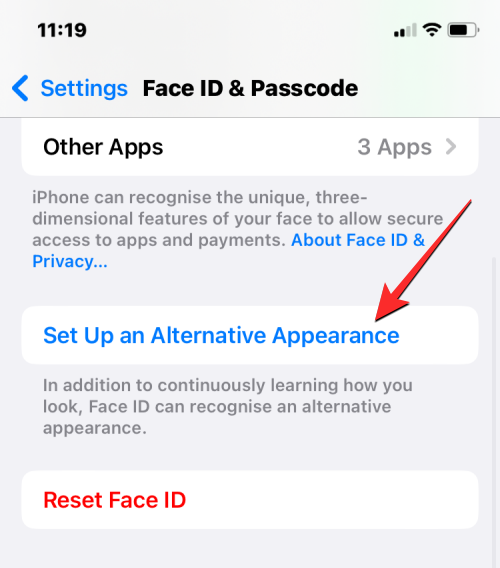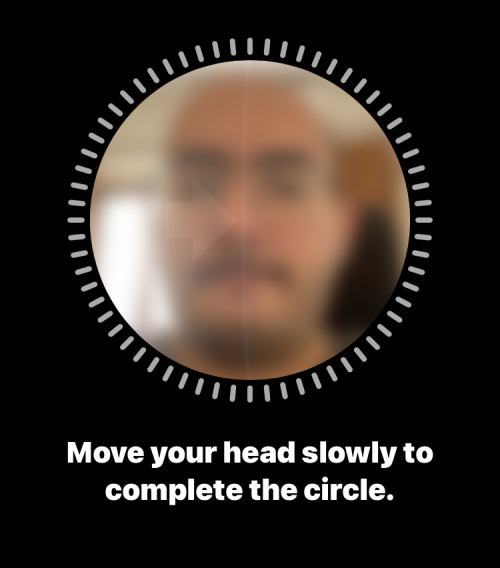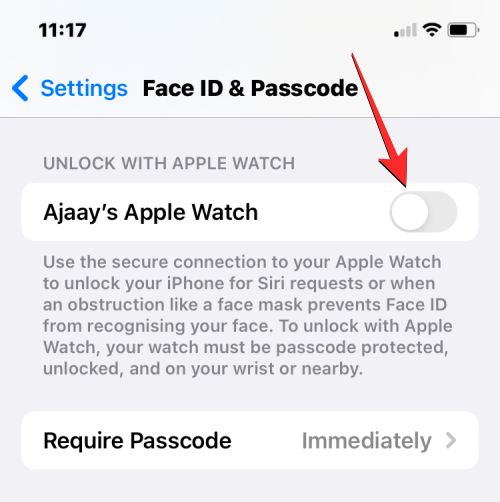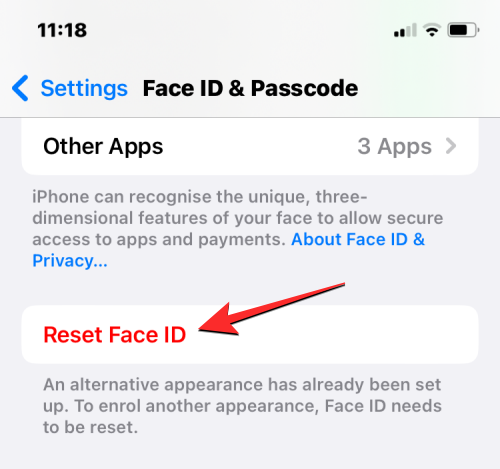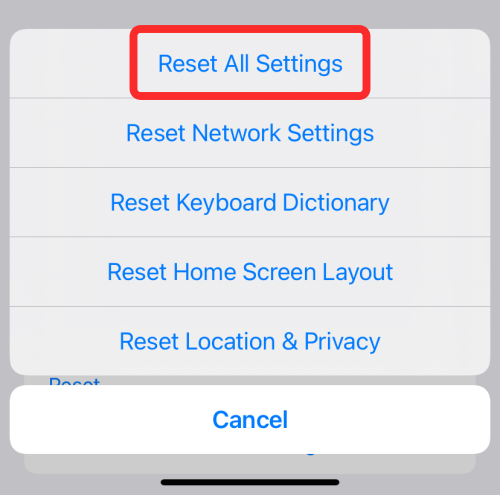Ak vlastníte iPhone X alebo novšie zariadenie, pomocou Face ID je odomknutie telefónu celkom jednoduché, pretože stačí pohľad na zariadenie, aby ste ho prebudili zo zamknutého stavu. Technológia rozpoznávania tváre od spoločnosti Apple vám nepomôže len odomknúť váš iPhone, ale môžete ju použiť aj na overovanie platieb, schvaľovanie sťahovania a odomykanie aplikácií nainštalovaných vo vašom zariadení.
Ak nemôžete použiť Face ID na odomknutie svojho iPhone po nedávnej aktualizácii alebo máte problémy s jeho opätovným nastavením, nasledujúci príspevok by vám mal pomôcť vyriešiť problém.
Prečo Face ID nefunguje po aktualizácii iOS na vašom iPhone?
Pri správnom nastavení by Face ID malo na vašom iPhone fungovať bez problémov. Ak ste si nedávno nainštalovali novú aktualizáciu systému iOS, Face ID nemusí spočiatku fungovať. Je to preto, že počas aktualizácie na novú verziu systému iOS sa váš iPhone po inštalácii reštartuje a vyžaduje, aby ste namiesto Face ID zadali prístupový kód zariadenia. Po zadaní prístupového kódu zariadenia po reštarte budete môcť Face ID používať na následné odomknutie, kým telefón znova nereštartujete.
Ak ste zadali prístupový kód zariadenia po aktualizácii systému iOS a Face ID nedokáže rozpoznať vašu tvár, keď sa pokúšate odomknúť svoj iPhone, môže to byť z nasledujúcich dôvodov:
- V softvéri je chyba, ktorá vášmu iPhone bráni v používaní kamery TrueDepth.
- Kamera TrueDepth na vašom iPhone sa môže poškodiť niekedy pred, počas alebo po aktualizácii iOS.
- Vaša tvár alebo kamera TrueDepth sú zablokované, čo spôsobuje zlyhanie rozpoznávania tváre.
- Vzhľad vašej tváre sa medzi aktualizáciami systému iOS mohol zmeniť.
Niekoľko používateľov nedávno oznámilo , že ich telefóny iPhone sa prestali odomykať pomocou Face ID hneď po aktualizácii na iOS 15.7.1, ktorý bol vydaný ako kandidát na vydanie niekedy skôr. To však nie je obmedzené na iOS 15, pretože ľudia, ktorí aktualizovali svoje zariadenia na iOS 16, sa tiež sťažovali , že nemôžu používať Face ID na odomknutie svojich telefónov.
Súvisiace: Výrez fotografie nefunguje na iPhone? [Opraviť]
Ako opraviť Face ID nefunguje po aktualizácii iOS na iPhone
Ak nemôžete používať Face ID od aktualizácie vášho iPhone na novú verziu iOS, nasledujúce opravy by vám mali pomôcť vrátiť sa k jeho používaniu.
Oprava #1: Skontrolujte, či je na vašom iPhone nastavené Face ID
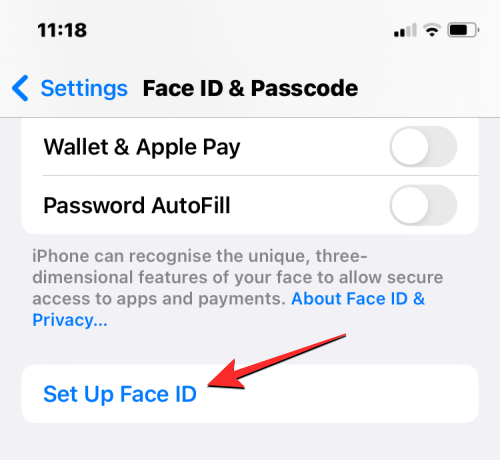
Na odomknutie iPhonu pomocou tváre musí byť na zariadení nastavené Face ID. Ak ste ešte nenastavili Face ID na svojom iPhone, môžete to urobiť tak, že prejdete do Nastavenia > Face ID & Passcode > Nastaviť Face ID a podľa pokynov na obrazovke naskenujete svoju tvár. To by malo povoliť Face ID na vašom iPhone a môžete ho použiť na odomknutie zariadenia kedykoľvek.
Ak už bolo Face ID nastavené, ale nebolo povolené na odomknutie vášho iPhone, môžete zapnúť prepínač iPhone Unlock na obrazovke Face ID & Passcode.
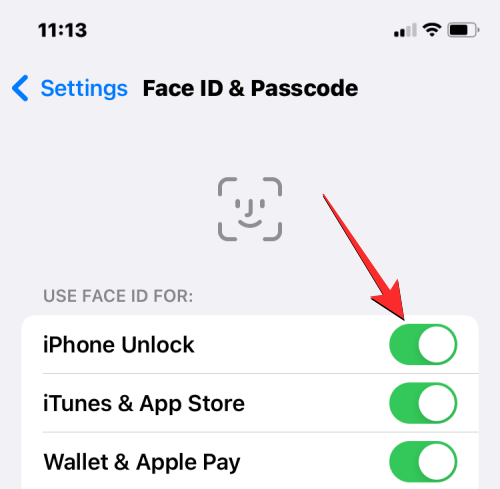
Súvisiace: Efekt hĺbky nefunguje na iOS 16 na iPhone? 7 spôsobov, ako opraviť
Oprava č. 2: Zistite, kedy a ako funguje Face ID
Po nastavení by Face ID na vašom iPhone malo fungovať bezchybne na odomykanie zariadenia, sťahovanie aplikácií a uskutočňovanie transakcií. Ak však nemôžete použiť Face ID, je potrebné poznamenať niekoľko vecí:
- Váš iPhone sa neodomkne pomocou Face ID prvýkrát, keď reštartujete alebo zapnete iPhone, tj po reštarte. Aby Face ID fungovalo pri ďalších pokusoch o odomknutie, musíte aspoň raz zadať prístupový kód zariadenia.
- Face ID bude fungovať iba v orientácii na výšku; takže ak držíte svoj iPhone v režime na šírku, zariadenie nebude schopné rozpoznať a overiť vašu tvár na odomknutie.
- Ak vaše zariadenie nebolo odomknuté dlhšie ako 2 dni alebo 48 hodín, možno budete musieť zadať prístupový kód zariadenia, aby ste mohli znova použiť Face ID.
- Ak ste svoj iPhone neodomkli pomocou prístupového kódu zariadenia za posledných šesť a pol dní a neodomkli ste svoj iPhone pomocou Face ID za posledné 4 hodiny, budete musieť najprv zadať prístupový kód zariadenia, aby ste mohli Face ID znova použiť .
- Face ID nebude fungovať po 5 neúspešných pokusoch o odomknutie telefónu pomocou tváre.
- Face ID nemôžete použiť na odomknutie iPhonu, ak ste aktivovali posúvač Vypnúť alebo núdzové SOS.
- Face ID nebude fungovať, ak ste požiadali o príkaz vzdialeného uzamknutia pre vybraný iPhone z iného zariadenia Apple.
Ak nemôžete použiť Face ID v žiadnom z vyššie uvedených scenárov, odporúčame vám zadať prístupový kód zariadenia a znova uzamknúť iPhone, aby ste zistili, či Face ID funguje.
Súvisiace: Klepnutím prebudíte nefunguje na iPhone 13 alebo iOS 15? Ako opraviť
Oprava č. 3: Reštartujte svoj iPhone
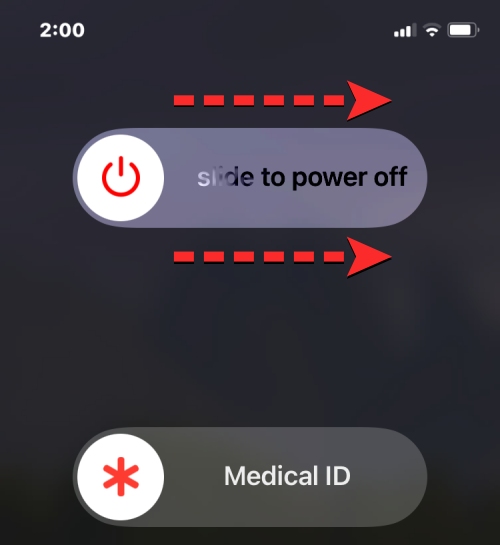
Niekedy môže chyba v systéme zabrániť vášmu iPhone v používaní TrueDepth kamery alebo ktoréhokoľvek z jej súvisiacich senzorov. Ak na odomknutie zariadenia nemôžete použiť Face ID, reštartujte ho najskôr stlačením a podržaním bočného tlačidla a ktoréhokoľvek z tlačidiel hlasitosti , kým sa nezobrazí posúvač vypnutia. Keď sa zobrazí tento posúvač, potiahnite ho doprava, aby sa váš iPhone vypol.
Teraz počkajte 30 sekúnd, aby sa váš iPhone úplne vypol. Potom stlačte a podržte bočné tlačidlo, kým sa nezobrazí logo Apple. Keď sa váš iPhone spustí, zadajte pri prvom pokuse o odomknutie prístupový kód zariadenia a potom skontrolujte, či Face ID funguje.
Môžete tiež reštartovať svoj iPhone pomocou nastavení systému iOS tak, že prejdete do časti Nastavenia > Všeobecné > Vypnúť a potom potiahnete posúvač vypnutia doprava.
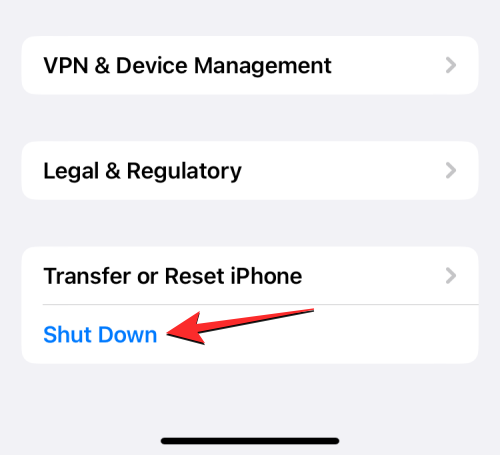
Oprava č. 4: Aktualizujte svoje zariadenie na najnovšiu verziu systému iOS
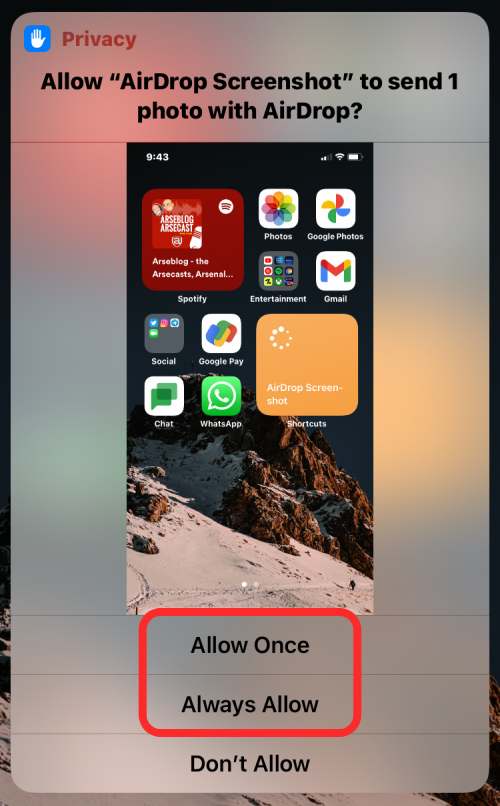
Ako bolo vysvetlené vyššie, Face ID pre mnohých používateľov prestalo fungovať hneď, ako boli ich telefóny iPhone aktualizované na novú verziu systému iOS. Najnovšie správy pochádzajú od ľudí, ktorí aktualizovali svoje telefóny iPhone na iOS 15.7.1, pretože Face ID náhle prestalo fungovať hneď po inštalácii aktualizácie. Existujú podobné správy o používateľoch , ktorí majú problémy s Face ID po aktualizácii na iOS 16.
Keďže sa zdá, že ide o rozšírený problém, je pravdepodobné, že spoločnosť Apple to už vzala na vedomie a ak áno, môže vydať aktualizáciu, ktorá to vyrieši v ďalšej aktualizácii. Svoje zariadenie môžete aktualizovať na novšiu verziu systému iOS tak, že prejdete do časti Nastavenia > Všeobecné > Aktualizácia softvéru a skontrolujete nové aktualizácie. Ak je k dispozícii aktualizácia, klepnutím na Stiahnuť a nainštalovať aktualizujte svoj iPhone na najnovšiu verziu.
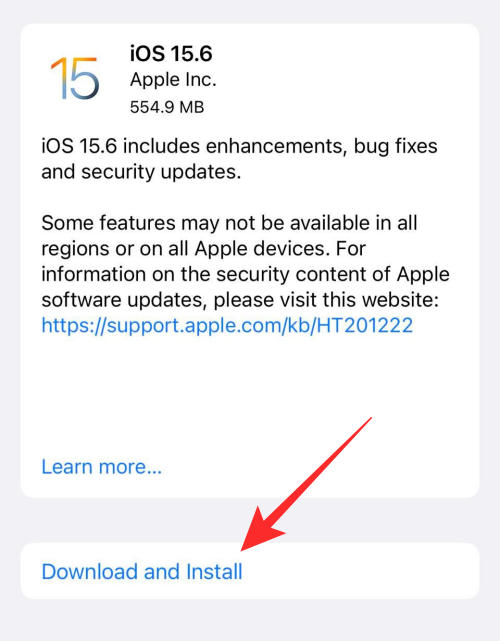
Oprava č. 5: Povoľte Face ID pre aplikácie a služby v systéme iOS
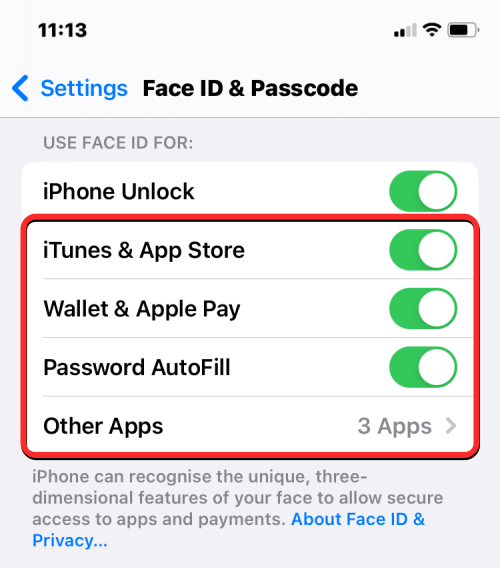
Zatiaľ čo Face ID slúži primárne na odomykanie vášho zariadenia, existujú aj iné miesta, kde ho môžete použiť na iPhone. Ak ste v minulosti používali Face ID na overovanie nákupov aplikácií v App Store, uskutočňovanie transakcií pomocou Apple Pay a Wallet, otváranie aplikácií a automatické dopĺňanie hesiel, ale už to nemôžete robiť, môžete Face ID pre takéto služby znova povoliť v nastaveniach iPhonu. .
Ak chcete zapnúť Face ID pre aplikácie a služby, prejdite do Nastavenia > Face ID a kód a zapnite prepínače uvedené v časti „Použiť Face ID pre:“. To okamžite povolí autentifikáciu Face ID pre vybranú službu, čo znamená, že svoju tvár môžete použiť na vykonávanie relevantných akcií v rámci vybranej služby.
Oprava č. 6: Nastavte alternatívny vzhľad pre Face ID
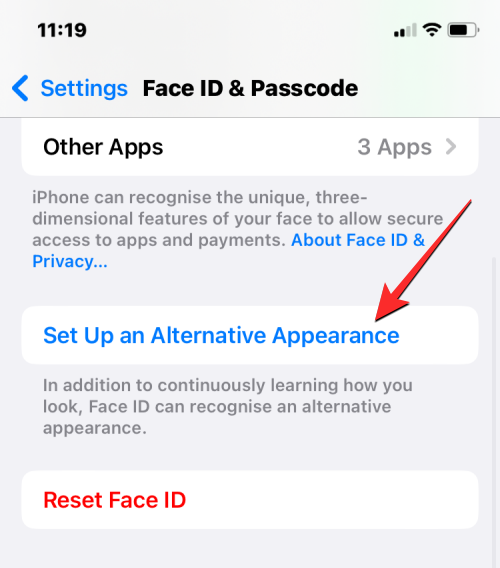
TrueDepth Camera bude schopná overiť vašu tvár na odomknutie vášho iPhone, pokiaľ niektoré prvky vašej tváre zostanú nezmenené. Ak ste nedávno začali používať okuliare alebo ste si upravili fúzy, váš iPhone bude mať problém rozpoznať vašu tvár. V takýchto prípadoch odporúčame nastaviť alternatívny vzhľad pre Face ID, aby váš iPhone schválil vašu identitu s vaším novým aj starým vzhľadom.
Ak chcete nastaviť alternatívny vzhľad pre Face ID, prejdite do Nastavenia > Face ID a prístupový kód a potom klepnite na Nastaviť alternatívny vzhľad . Potom si môžete nastaviť svoj nový vzhľad rovnakým spôsobom ako pri prvom nastavení Face ID na vašom iPhone podľa pokynov na obrazovke.
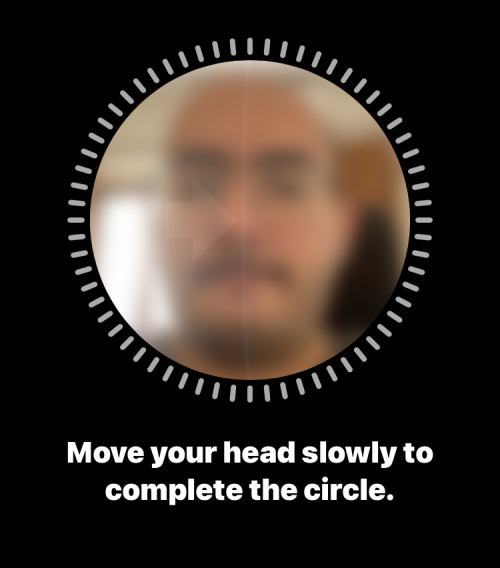
Ak sa vzhľad vašej tváre medzi verziami iOS zmenil, tento krok môže pomôcť strojovému učeniu vášho zariadenia ľahšie rozpoznať vašu tvár.
Oprava č. 7: Odstráňte všetko, čo blokuje senzory Face ID vášho iPhone
Senzory Face ID sú umiestnené v hornej časti displeja vášho iPhone; preto, aby bola vaša tvár rozpoznaná, musíte sa uistiť, že nič nebráni vo výhľade medzi vašou tvárou a TrueDepth kamerou vášho telefónu. Ak je predná kamera a ďalšie senzory znečistené, Face ID nedokáže rozpoznať vašu tvár, čo vám zabráni odomknúť váš iPhone.
Ak je displej vášho iPhone pokrytý ochranou obrazovky, niektoré časti sa môžu časom poškriabať a zafarbiť, čo v procese ovplyvňuje Face ID. V takýchto prípadoch vám odporúčame zložiť chránič obrazovky a očistiť povrch nad snímačmi handričkou z mikrovlákna, aby ste mohli Face ID znova používať.
Nie je to len niečo na vašom telefóne, čo môže blokovať zobrazenie Face ID, ale aj váš vzhľad. Ak máte tvár zakrytú klobúkom alebo maskou, budete si ju musieť zložiť, aby ste mohli používať Face ID tak, ako bolo pôvodne zamýšľané. Apple vám ponúka alternatívnu metódu otvorenia vášho iPhone pomocou ochrannej masky, ktorú vám vysvetlíme v ďalšej oprave.
Oprava č. 8: Na odomknutie iPhonu použite hodinky Apple Watch
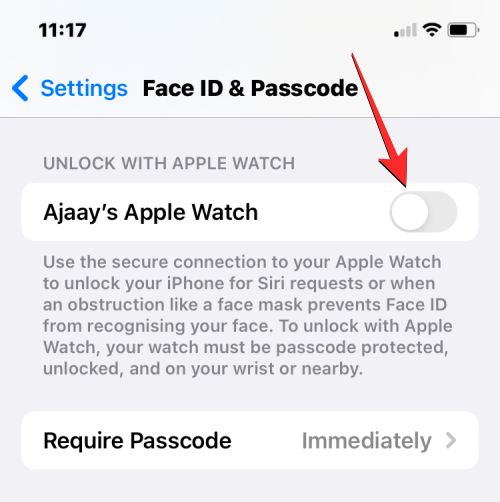
Pandémia COVID-19 viedla k tomu, že mnohí ľudia vyšli zo svojich domovov s ochrannými maskami na tvárach. To však používateľom zabránilo dostať sa cez uzamknutú obrazovku svojho iPhone, pretože Face ID nefunguje, keď niečo blokuje časť vašej tváre. Ak nemôžete použiť Face ID kvôli maske, existuje jednoduchší spôsob, ako odomknúť iPhone, ktorý zahŕňa Apple Watch.
Ak spolu s iPhonom používate aj hodinky Apple Watch, môžete ich odomknúť, pokiaľ budete mať hodinky Apple Watch na zápästí. Ak chcete nastaviť odomykanie pomocou hodiniek Apple Watch, musíte sa uistiť, že váš iPhone aj Apple Watch sú prihlásené pomocou rovnakého Apple ID. Keď budete pripravení, prejdite do Nastavenia > Face ID & Passcode a zapnite na obrazovke prepínač Odomknúť pomocou Apple Watch . Možno budete musieť čoskoro potvrdiť túto akciu v ďalšej výzve, po ktorej budete môcť svoj iPhone odomknúť s maskou, pokiaľ budete mať hodinky Apple Watch pri sebe.
Oprava #9: Obnovte Face ID na vašom iPhone
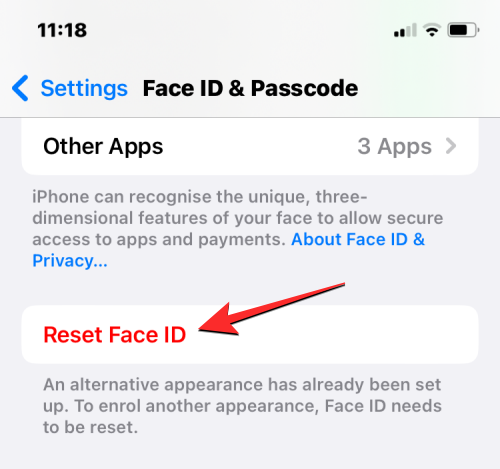
Ak žiadna z vyššie uvedených opráv nefunguje vo váš prospech, môžete skúsiť resetovať Face ID na svojom zariadení. Táto akcia odstráni všetky uložené tváre z vášho iPhone, aby ste mohli pridať nové. Môže to byť užitočné, keď sa v softvéri vyskytne chyba, ktorá bráni funkcii Face ID použiť vaše staré skeny tváre na zistenie vašej identity.
Ak chcete najprv resetovať svoje Face ID, prejdite do Nastavenia > Face ID a kód a klepnite na Resetovať Face ID .
Keď sa váš iPhone reštartuje, znova prejdite na Nastavenia > Face ID & Passcode a nastavte Face ID rovnakým spôsobom, ako ste to urobili v oprave #1.
Oprava č. 10: Obnovte všetky nastavenia na iPhone
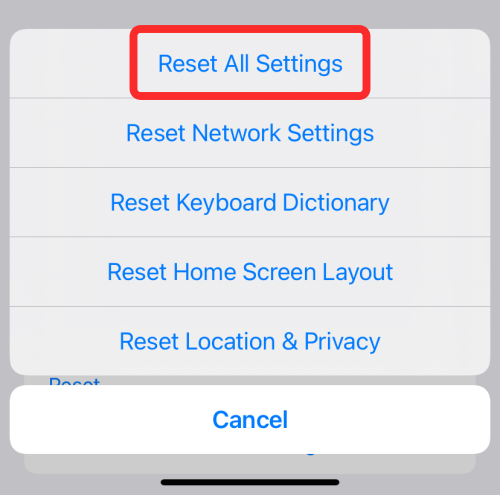
Ak resetovanie Face ID bolo neúspešné a Face ID opäť fungovalo, môžete skúsiť resetovať celú konfiguráciu nastavení vášho iPhone ako poslednú možnosť. Odporúčame, aby ste tento krok urobili až po vyskúšaní všetkých opráv uvedených vyššie, pretože táto akcia skončí odstránením všetkých nastavení vášho zariadenia vrátane pripojení Wi-Fi a Bluetooth, rozloženia domovskej obrazovky a uzamknutej obrazovky, povolení aplikácií a ďalších preferencií. ktoré ste možno nastavili v systéme iOS.
Ak chcete vykonať reset nastavení, môžete to urobiť tak, že prejdete do časti Nastavenia > Všeobecné > Preniesť alebo Obnoviť iPhone > Obnoviť a potom zo zoznamu možností vyberiete možnosť Obnoviť všetky nastavenia .
Keď sa vaše zariadenie reštartuje, môžete na svojom iPhone znova nastaviť Face ID ako nové podľa krokov vysvetlených v oprave #1.
Oprava č. 11: Obráťte sa na podporu spoločnosti Apple
Keď Face ID nefunguje na vašom iPhone po vykonaní všetkých vyššie uvedených opráv, existuje šanca, že problém, ktorému čelíte, je spôsobený poruchou hardvéru vo vašom zariadení. Ak vám nedávno spadol váš iPhone, kamera TrueDepth alebo súvisiace senzory mohli počas jesene zaklopať. Keďže sú tieto snímače chúlostivé, malá zmena polohy môže spôsobiť uvoľnenie spojov alebo poškodenie v procese.
Niektorým používateľom ( 1 , 2 , 3 ) sa hardvér Face ID na ich iPhonoch poškodil, aj keď nedošlo k fyzickému poškodeniu zariadení. V takýchto prípadoch spoločnosť Apple ponúkne opravu alebo výmenu snímačov Face ID na zariadeniach a ak to nebude fungovať, poskytne vám nový iPhone, pokiaľ sa na vaše zariadenie vzťahuje Apple Care.
Ak žiadna z vyššie uvedených opráv nepomohla vyriešiť váš problém s Face ID, môžete svoj iPhone vziať do služby Apple, aby ste skontrolovali, v čom je problém, a opravte ho.
To je všetko, čo potrebujete vedieť o oprave Face ID, ktoré nefunguje na vašom iPhone.
SÚVISIACE